
Dalam tutorial ini kita akan membahas langkah-langkah yang diperlukan untuk menginstal PHP 7.2 default distro di Ubuntu 18.04 dan mengintegrasikannya dengan Nginx dan Apache. Kami juga akan menunjukkan cara menginstal PHP 7.1 dan 7.3.
Sebagian besar kerangka kerja dan aplikasi PHP populer termasuk WordPress, Laravel, Drupaland Nextcloud kompatibel dengan PHP 7.2.
Prasyarat #
Sebelum memulai tutorial ini, pastikan Anda masuk sebagai pengguna dengan hak istimewa sudo.
Menginstal PHP 7.2 dengan Apache #
Jika Anda menggunakan Apache sebagai server web Anda untuk menginstal PHP dan modul Apache PHP, jalankan perintah berikut:
sudo apt install php libapache2-mod-phpSetelah paket diinstal, restart layanan Apache:
sudo systemctl restart apache2Menginstal PHP 7.2 dengan Nginx #
Tidak seperti Apache, Nginx tidak memiliki dukungan bawaan untuk memproses file PHP sehingga kita perlu menginstal aplikasi terpisah seperti PHP FPM (“fastCGI process manager”) yang akan menangani file PHP.
Untuk menginstal paket PHP dan PHP FPM jalankan perintah berikut:
sudo apt install php-fpmSetelah paket diinstal, Anda dapat memeriksa status layanan PHP FPM dengan:
systemctl status php7.2-fpm* php7.2-fpm.service - The PHP 7.2 FastCGI Process Manager
Loaded: loaded (/lib/systemd/system/php7.2-fpm.service; enabled; vendor preset: enabled)
Active: active (running) since Sat 2018-06-30 23:56:14 PDT; 1min 28s ago
Docs: man:php-fpm7.2(8)
Main PID: 10080 (php-fpm7.2)
Status: "Processes active: 0, idle: 2, Requests: 0, slow: 0, Traffic: 0req/sec"
Tasks: 3 (limit: 2321)
CGroup: /system.slice/php7.2-fpm.service
|-10080 php-fpm: master process (/etc/php/7.2/fpm/php-fpm.conf)
Anda sekarang dapat mengedit blok server Nginx dan menambahkan baris berikut sehingga Nginx dapat memproses file PHP:
server {
# . . . other code
location ~ \.php$ {
include snippets/fastcgi-php.conf;
fastcgi_pass unix:/run/php/php7.2-fpm.sock;
}
}Jangan lupa untuk me-restart layanan Nginx agar konfigurasi baru berlaku:
sudo systemctl restart nginxMenginstal ekstensi PHP #
Untuk memperluas fungsionalitas inti PHP Anda dapat menginstal beberapa ekstensi tambahan. Ekstensi PHP tersedia sebagai paket dan dapat dengan mudah diinstal dengan:
sudo apt install php-[extname]Misalnya jika Anda ingin menginstal ekstensi MySQL dan GD PHP Anda akan menjalankan perintah berikut:
sudo apt install php-mysql php-gdSetelah menginstal ekstensi PHP baru, jangan lupa untuk me-restart Apache atau layanan PHP FPM, tergantung pada pengaturan Anda.
Menguji Pemrosesan PHP #
Untuk menguji apakah server web Anda dikonfigurasi dengan benar untuk pemrosesan PHP, buat file baru bernama info.php di dalam /var/www/html direktori dengan kode berikut:
<?php
phpinfo();
Simpan file, buka browser pilihan Anda dan kunjungi http://your_server_ip/info.php
phpinfo fungsi akan mencetak informasi tentang konfigurasi PHP Anda seperti yang ditunjukkan pada gambar di bawah ini:
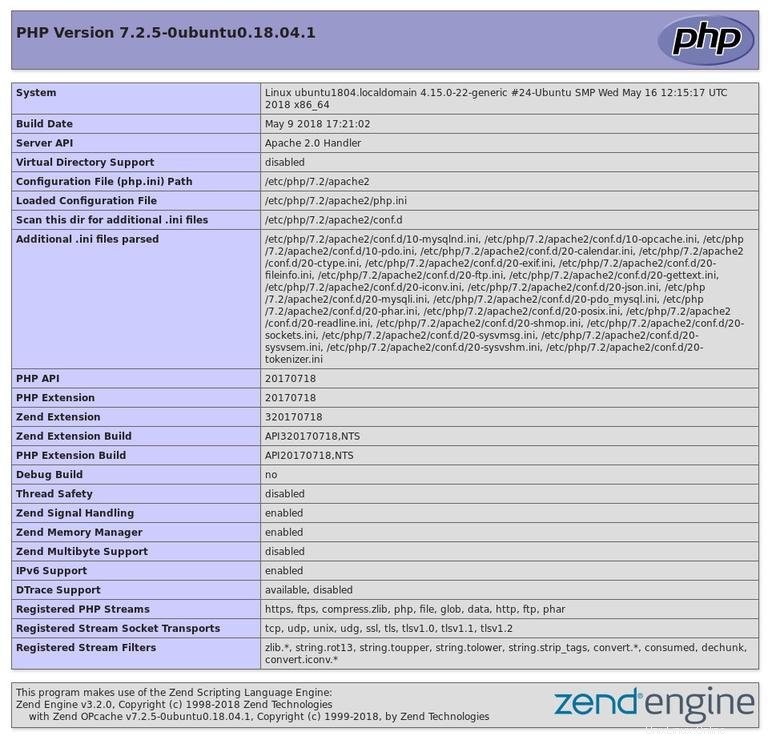
Menginstal PHP 7.3 di Ubuntu 18.04 #
PHP 7.3 adalah rilis stabil terbaru dari PHP. Lakukan langkah-langkah di bawah ini untuk menginstal PHP 7.3 di Ubuntu 18.04.
-
Mulailah dengan mengaktifkan repositori PHP Ondrej:
sudo apt install software-properties-commonsudo add-apt-repository ppa:ondrej/php -
Instal PHP 7.3 dan beberapa modul PHP yang paling umum:
sudo apt install php7.3 php7.3-common php7.3-opcache php7.3-cli php7.3-gd php7.3-curl php7.3-mysql -
Untuk memverifikasi instalasi, jalankan perintah berikut yang akan mencetak versi PHP:
php -vPHP 7.3.1-1+ubuntu18.04.1+deb.sury.org+1 (cli) (built: Jan 13 2019 10:19:33) ( NTS ) Copyright (c) 1997-2018 The PHP Group Zend Engine v3.3.1, Copyright (c) 1998-2018 Zend Technologies with Zend OPcache v7.3.1-1+ubuntu18.04.1+deb.sury.org+1, Copyright (c) 1999-2018, by Zend Technologies
Menginstal PHP 7.1 di Ubuntu 18.04 #
Gunakan PHP 7.1 hanya jika Anda akan menginstal aplikasi yang tidak kompatibel dengan PHP 7.2.
Ikuti langkah-langkah di bawah ini untuk menginstal PHP 7.1:
-
Aktifkan repositori PHP Ondrej dengan mengetik:
sudo apt install software-properties-commonsudo add-apt-repository ppa:ondrej/php -
Instal PHP 7.1 dan beberapa modul PHP paling umum:
sudo apt install php7.1 php7.1-common php7.1-opcache php7.1-mcrypt php7.1-cli php7.1-gd php7.1-curl php7.1-mysql -
Verifikasi instalasi, dengan mengetik:
php -vPHP 7.1.20-1+ubuntu18.04.1+deb.sury.org+1 (cli) (built: Jul 25 2018 10:07:09) ( NTS ) Copyright (c) 1997-2018 The PHP Group Zend Engine v3.1.0, Copyright (c) 1998-2018 Zend Technologies with Zend OPcache v7.1.20-1+ubuntu18.04.1+deb.sury.org+1, Copyright (c) 1999-2018, by Zend Technologies